windows11电脑桌面便签每日事宜提醒怎么设置
其实,就针对电脑Windows系统而言,无论您是否使用的是Windows11的操作系统,均具备自带便签的功能!只是在应用程序上,被称为“便笺”并非便签!因此,很多电脑用户并不知晓该便签软件。
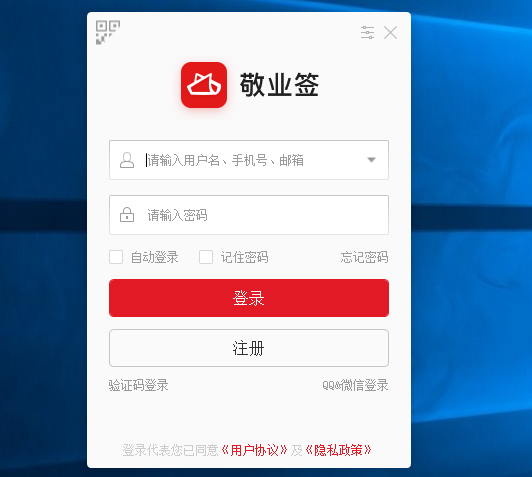
当然,如果您有提醒事项的需要,还是建议您下载一款第三方便签软件,如敬业签云便签软件。因为,电脑自带的便笺,并不具备提醒的功能。所以,也就无法为您提供每天提醒事宜的功能服务。

而敬业签则不一样,除了具备多端同步、月视图、数据备份、储存文件等功能以外,在提醒上非常强大:具备单次定时提醒、公农历提醒、重要事项间隔提醒,以及按天、周、月、年的重复提醒等等。
所以,能够解决您电脑桌面每天提醒的需要。
敬业签云便签添加提醒的方法
您可在打开电脑后选择任意浏览器,进入敬业签便签软件官网(www.jingyeqian.com)。
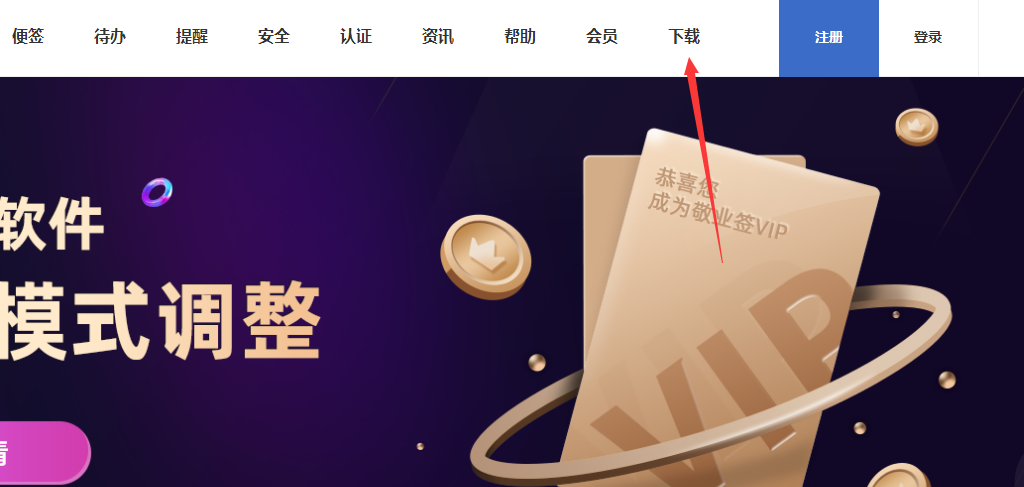
进入后,在页面上方导航栏中找到“下载”,并点击进入敬业签下载页面。
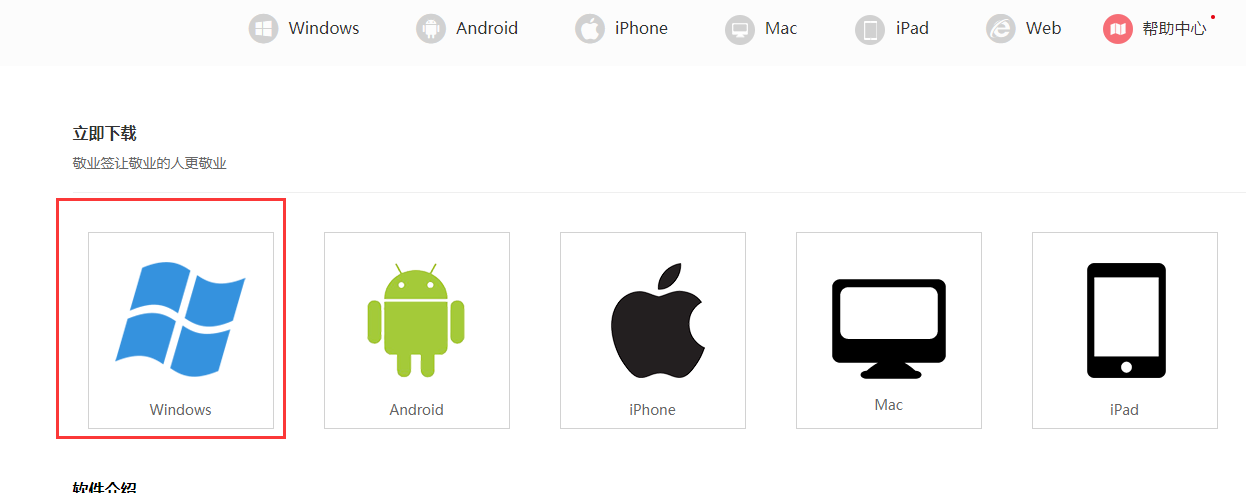
然后,需要您选择“Windows系统”,点击后根据页面提示完成下载。
在安装成功后,可点击敬业签客户端,使用手机号码等方式进行注册,并登录。

登录后,您可在默认的便签或待办分类下添加事项,以“便签”为例您可点击“+新增敬业签”添加事项的文字描述。
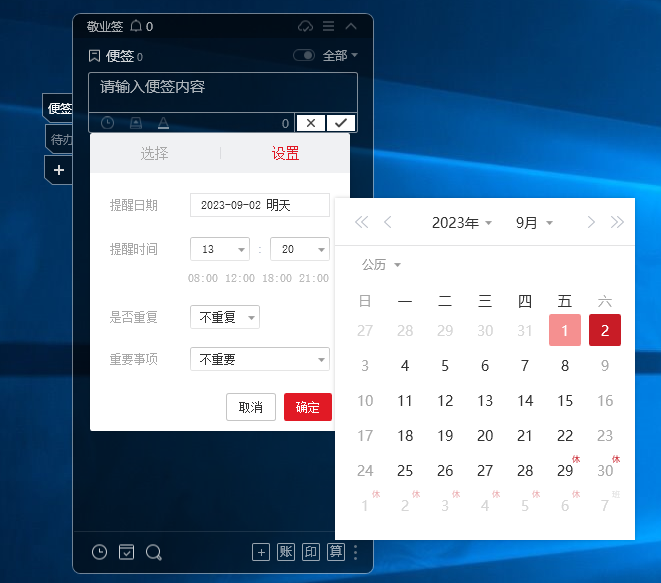
然后,点击输入框下方的“时钟”图标,打开提醒设置的弹窗,并选择提醒自己的时间和日期。如果该事件,需要每天固定时间提醒您,您还可以在“是否重复”处选择“按天”的重复提醒方式。
最后,点击“确定”并“保存”,即可完成电脑每天事宜提醒的设置。
上一篇: 每个月10号还款怎么设置还款时间提醒
最新发布
相关内容
-
 能随手记事的便签软件 安卓随手记事本软件下载推荐
能随手记事的便签软件 安卓随手记事本软件下载推荐
发布时间:2022-04-17 类型:新闻动态 -
 求推荐一款好用的手机应用,有便签纸记事本备忘录功能的
求推荐一款好用的手机应用,有便签纸记事本备忘录功能的
发布时间:2022-04-16 类型:新闻动态 -
 有什么宝藏软件推荐 办公必备便签工具
有什么宝藏软件推荐 办公必备便签工具
发布时间:2022-04-23 类型:新闻动态 -
 告别忙碌 用清单便签辅助自己
告别忙碌 用清单便签辅助自己
发布时间:2022-04-16 类型:新闻动态 -
 Windows系统中啥便签可以被评为必装?
Windows系统中啥便签可以被评为必装?
发布时间:2022-04-14 类型:新闻动态
推荐
-

-

-

- 哪款桌面便签更加好用?电脑桌面上的好用便签 机阿里山可见度立刻发射机独立开发了解ask等级分类
- 手机提醒信息如何添加照片?怎样在提醒闹钟中添加照片 机阿里山可见度立刻发射机独立开发了解ask等级分类
- 手机备忘录如何导出到电脑里?支持数据导出的备忘录推荐 机阿里山可见度立刻发射机独立开发了解ask等级分类
- 电脑上能弹窗提醒的软件叫什么?如何在桌面设置电脑提醒事项 机阿里山可见度立刻发射机独立开发了解ask等级分类
- 外勤人员应该用哪款提醒软件?能精确提醒工作的软件app 机阿里山可见度立刻发射机独立开发了解ask等级分类
- 如何在电脑桌面设置Ai问答助手?支持互动的桌面便签 机阿里山可见度立刻发射机独立开发了解ask等级分类
- 能给自己制定学习计划软件叫什么?计划待办类软件推荐 机阿里山可见度立刻发射机独立开发了解ask等级分类
热点
标签











